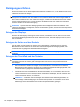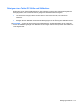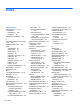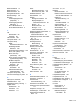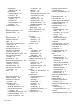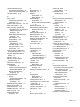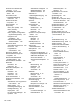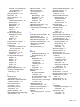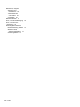HP EliteBook 2740p User Guide - Windows XP
Table Of Contents
- Merkmale
- Verwenden des Tablet PC
- Netzwerk
- Verwenden von Wireless-Geräten (bestimmte Modelle)
- Verwenden eines WLAN
- Verwenden des HP UMTS-Moduls (bestimmte Modelle)
- Verwenden von Bluetooth-fähigen Geräten (bestimmte Modelle)
- Fehlerbeseitigung bei Problemen mit Wireless-Verbindungen
- Verwenden des Modems (bestimmte Modelle)
- Herstellen einer Verbindung zu einem lokalen Netzwerk (LAN)
- Zeigegeräte, Touchscreen und Tastatur
- Verwenden der Zeigegeräte
- Verwenden des Stifts
- Verwenden des Touchscreen (bestimmte Modelle)
- Verwenden der Tastatur
- Verwenden der Quick Launch-Tasten
- Öffnen der Systemsteuerungsoption HP Quick Launch Buttons
- Verwenden von HP QuickLook
- Verwenden von HP QuickWeb
- Verwenden des integrierten Ziffernblocks
- Multimedia
- Energieverwaltung
- Einstellen der Energieoptionen
- Anschließen an die externe Netzstromversorgung
- Verwenden des Akkus
- Suchen nach Informationen zum Akkuinformationen unter Hilfe und Support
- Verwenden von Akku-Test
- Anzeigen des Akkuladestands
- Einsetzen und Entfernen des Akkus
- Aufladen des Akkus
- Maximieren der Entladezeit des Akkus
- Niedriger Akkuladestand
- Feststellen eines niedrigen Akkuladestands
- Beheben eines niedrigen Akkuladestands
- Beheben eines niedrigen Akkuladestands, wenn eine externe Stromquelle vorhanden ist
- Beheben eines niedrigen Akkuladestands, wenn ein aufgeladener Akku verfügbar ist
- Beheben eines niedrigen Akkuladestands, wenn keine Stromquelle verfügbar ist
- Beheben eines niedrigen Akkuladestands, wenn der Computer den Ruhezustand nicht beenden kann
- Kalibrieren eines Akkus
- Einsparen von Akkuenergie
- Aufbewahren von Akkus
- Entsorgen eines gebrauchten Akkus
- Austauschen des Akkus
- Testen eines Netzteils
- Ausschalten des Computers
- Laufwerke
- Externe Geräte
- Externe Speicher- und Erweiterungskarten
- Speichermodule
- Sicherheit
- Schützen des Computers
- Verwenden von Kennwörtern
- Verwenden der Sicherheitsfunktionen in Computer Setup
- Verwenden von Antivirensoftware
- Verwenden von Firewalls
- Installieren wichtiger Updates
- Verwenden von HP ProtectTools Security Manager (bestimmte Modelle)
- Installieren einer Diebstahlsicherung
- Software-Updates
- Sichern und Wiederherstellen
- Computer Setup
- MultiBoot
- Verwalten und Drucken
- Reinigungshinweise
- Index
Anzeigen von Informationen
zum Ladestatus 60
Beschreibung 57
Taste strg+alt+entf 9, 15
Temperatur 90
Tipps zur Webcam 73
TouchPad
Aktivieren/deaktivieren 60
Beschreibung 2
Bewegungen 42
Bildlauffeld 2
Reinigen 172
Tasten 2
Verwenden 42
TouchPad-Bewegungen
Bewegungen mit drei
Fingern 44
Bildlauf 43
Zoom 43
TouchPad-Ein-/Aus-Taste 1
TouchPad-LED 1, 3
Touchscreen
Ausführen von Aktionen auf
dem Touchscreen 49
Beschreibung 11
Einstellungen 53, 54
Verwenden 49
Touchscreen-Bewegungen
Bildlauf 51
Blättern 49
Drehen 51
Tippen 49
Ziehen 50
Zoom 52
TPM Embedded Security 151
TXT (Intel Trusted Execution
Technology) 153
U
Überprüfen der
Audiofunktionen 70
UEFI-Modus, Unified Extensible
Firmware Interface 151
Universal Print Driver
verwenden 170
Unternehmens-WLAN,
Verbindung 26
Updates, Software 164
USB, betriebssystemunabhängige
Unterstützung 104
USB-Anschlüsse 7, 103
USB-Anschluss mit
Stromversorgung 8
USB-Geräte
Beschreibung 103
Deaktivieren 104
Entfernen 104
Verbinden 103
USB-Hubs 103
USB-Kabel anschließen 103
USB-Unterstützung,
betriebssystemunabhängig 147
, 152
V
Verbinden mit einem WLAN 26
Verschlüsselung 25
Verwenden der Webcam 73
Videoübertragungstypen 60
Virtualisierungstechnologie 153
Visitenkarten-Lesegerät,
Software 74
Visitenkartenöffnung 6
W
Wartung
Datenträgerbereinigung 96
Defragmentierung 96
Webcam
Digitalisieren von
Visitenkarten 74
Festlegen der
Einstellungen 74
Tipps 73
Verwenden 73
Webcam-LED 6, 11
Websites
HP System Software
Manager 167
HP Universal Print Driver 170
Intel Centrino Pro 168
Intel Centrino Pro-Technologie
für AMT 168
Wiederherstellen der
Werkseinstellungen 149
Windows Anwendungstaste 5
Windows Logo-Taste 5
Windows
Sicherungsprogramm 144, 145
, 146
Windows Wiederherstellung 146
Wireless-Antennen 12
Wireless Assistant
Software 21, 22
Wireless-Bedienelemente
Betriebssystem 21
Wireless Assistant
Software 21
Wireless-Taste 21
Wireless-Gerät,
Zulassungsetikett 14
Wireless-Geräte
Position 10
Typen 20
Wireless-LED 21
Wireless-LED, Beschreibung 8
Wireless-Netzwerk, Probleme,
Fehlerbeseitigung 32
Wireless-Netzwerk (WLAN)
Benötigte Geräte 24
Beschreibung 20
Sicherheit 24
Verwenden 23
Wireless-Schalter 8
Wireless-Symbol 21
Wireless-Taste 21
WLAN (Wireless Local Area
Network)
Anschließen 26
Öffentliches WLAN,
Verbindung 26
Reichweite 26
Unternehmens-WLAN,
Verbindung 26
WLAN-Antennen 12
WLAN-Etikett 14
WLAN-Gerät 14, 20, 23
WWAN-Antenne, extern 6, 12
WWAN-Antenne, extern,
Taste 12
WWAN-Antennen 12
WWAN-Gerät 20, 28
Z
Zeigegeräte
Einstellungen festlegen 42
Verwenden 45
Ziffernblock, extern
num-Taste 65
Verwenden 64
Index 179